Съдържание:
Метод 1: Фирмен софтуер
Ние поставихме този метод на първо място, тъй като не изисква от потребителя допълнителни настройки, а самият режим на раздаване на Wi-Fi чрез USB-модем се активира директно в софтуера, използван за взаимодействие с това мрежово оборудване. Въпреки това, трябва да се има предвид, че вграден модул Wi-Fi не присъства във всички подобни устройства, затова методът ще бъде реализиран само от някои потребители. Те ще трябва да стартират фирмения софтуер, да активират свързването и да включат раздаването на безжичната мрежа в специално отредената за това секция.
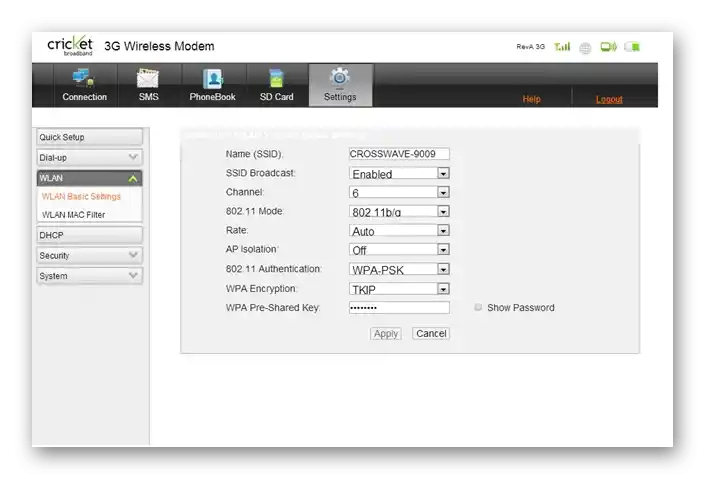
Що се отнася до самия фирмен софтуер, той трябва да се инсталира автоматично при свързване на модема. Ако това не се е случило, устройството трябва да се настрои ръчно — препоръчваме да се запознаете с универсалното ръководство на нашия сайт, като последвате следната връзка.
Повече информация: Настройка на USB-модем
Метод 2: Вградена в ОС функция
Най-често USB-модемът се свързва към компютър или лаптоп, където се извършва основното взаимодействие с него. Ако на вашия компютър има вграден или допълнителен адаптер, позволяващ свързване към безжична мрежа, значи, с помощта на вградените в операционната система функции можете да споделите тази мрежа с други потребители, организирайки по този начин предаване на Wi-Fi от USB-модема. За целта просто настройте мрежовото оборудване, а след това конфигурирайте ОС, за което е написано подробно в материала по връзката по-долу.
Повече информация: Раздаване на интернет в Windows 10 от лаптоп

Метод 3: Приложение на рутера
В момента в много съвременни рутери има USB-порт, предназначен за свързване на сменяеми носители, принтери и USB-модеми. Това позволява да се избере такъв режим на работа, който да раздава интернет по безжичната мрежа при свързване на този модем.Съответно, за реализиране на метода ще трябва да се уверите, че модемът може да бъде свързан към маршрутизатора.

Следващият етап е влизането в настройките на рутера, тъй като всички последващи действия се извършват именно там. За целта трябва да го свържете безжично или с LAN-кабел към целевия компютър, да отворите браузър и да се авторизирате в уеб интерфейса, за което ще прочетете по-подробно по-долу.
По-подробно: Вход в настройките на рутера
Процесът на конфигуриране след свързване на USB-модема коренно се различава при определени модели рутери, затова предлагаме да разгледаме два от най-разпространените варианти, а вие ще трябва само да изберете най-подходящия.
D-Link
Външният вид на настройките на рутера D-Link може да се счита за класически, тъй като в TP-Link, Netis или ZTE менюто е приблизително сходно, с еднакви наименования и разположение. В този случай настройката за разпространение на интернет чрез USB-модем се извършва в режим на бързо конфигуриране и изглежда така:
- След авторизацията в интернет-центъра стартирайте майстора за настройка, като кликнете върху раздела "Click’n’connect" или "Бърза настройка".
- Пропуснете етапа с свързването на мрежовия кабел, тъй като в момента това просто не е необходимо.
- При появата на запитване за избор на доставчик можете да посочите своя мобилен оператор, ако той е в списъка. Така с точката за достъп (APN) определено няма да възникнат проблеми. В противен случай оставете стойността "Ръчно".
- При избора на тип свързване посочете "3G" или "LTE" (4G), в зависимост от това какво поколение мобилна мрежа предоставя операторът.
- След това може да се появи уведомление, че модемът е заключен. Това означава, че SIM-картата е защитена с PIN-код, който трябва да бъде въведен за отключване.
- Запазете всички промени и изчакайте рестартиране на рутера.След това отворете раздела "3G-модем" за проверка на качеството на връзката.
- Запознайте се с общата информация и променете PIN-кода, ако е необходимо.
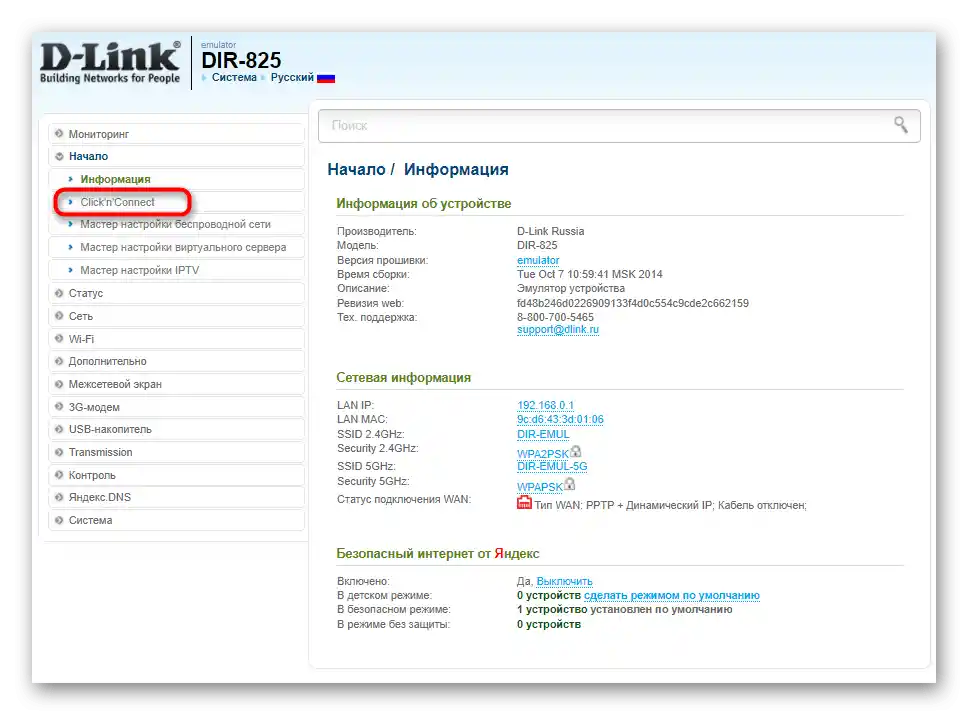
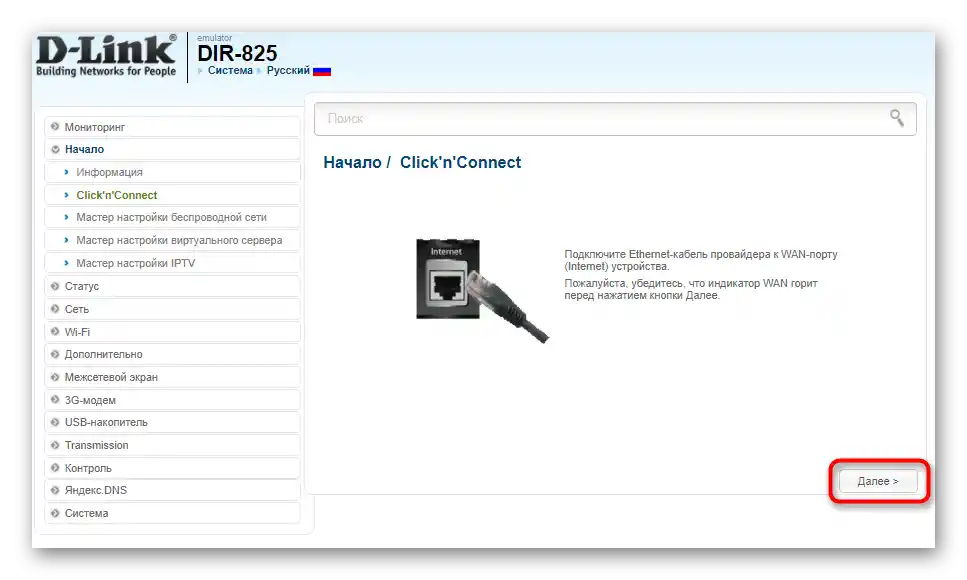
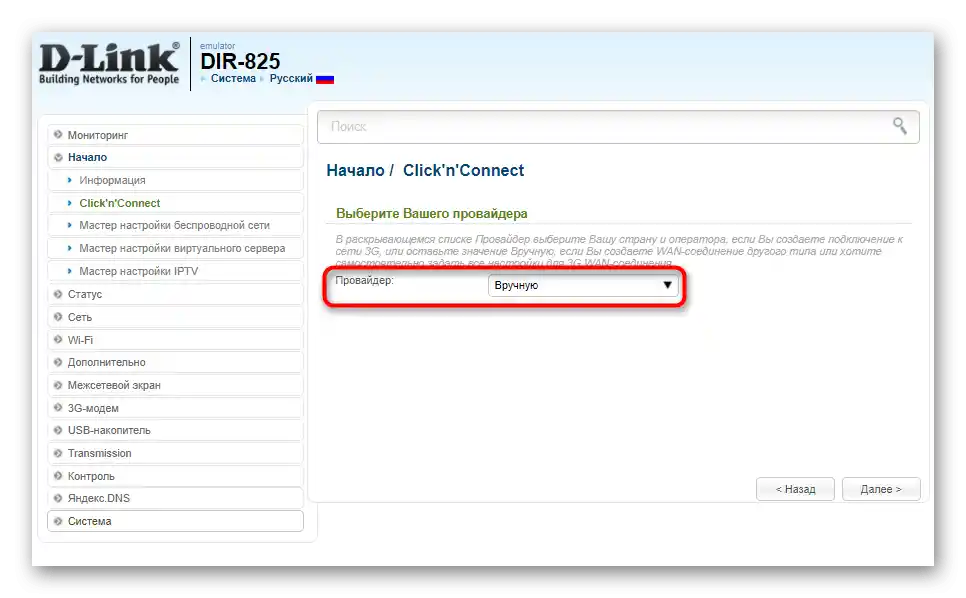
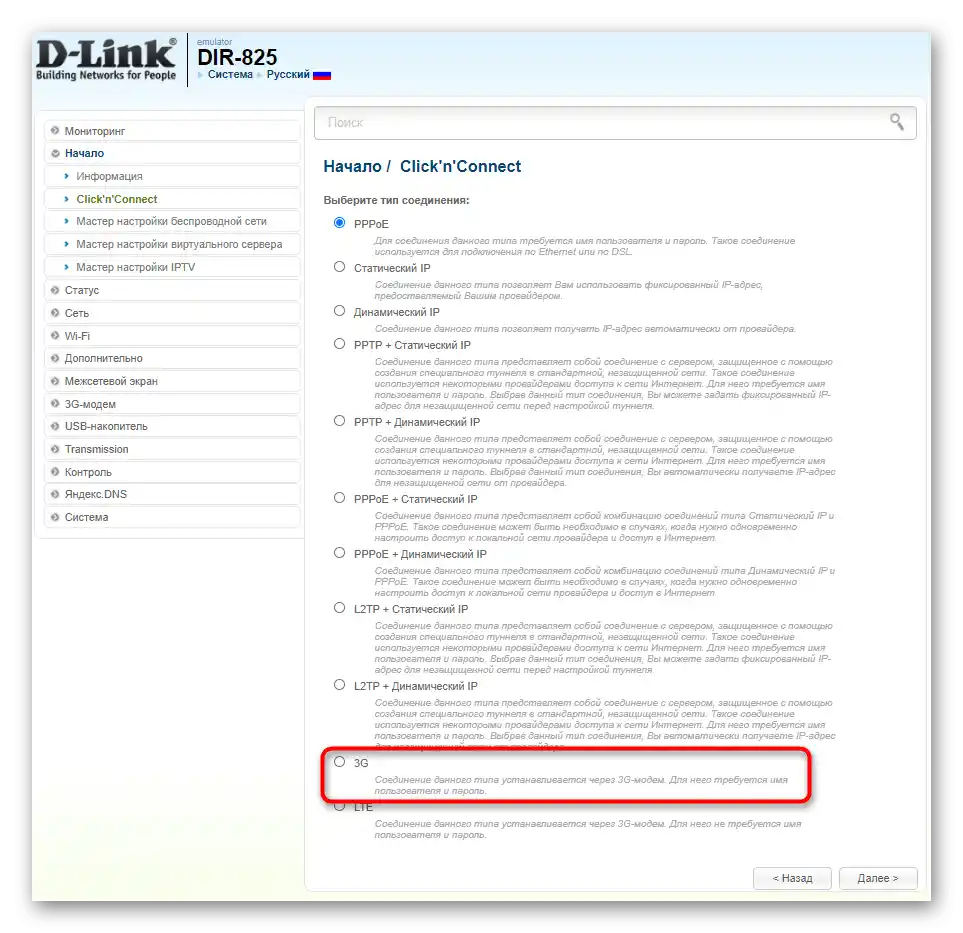
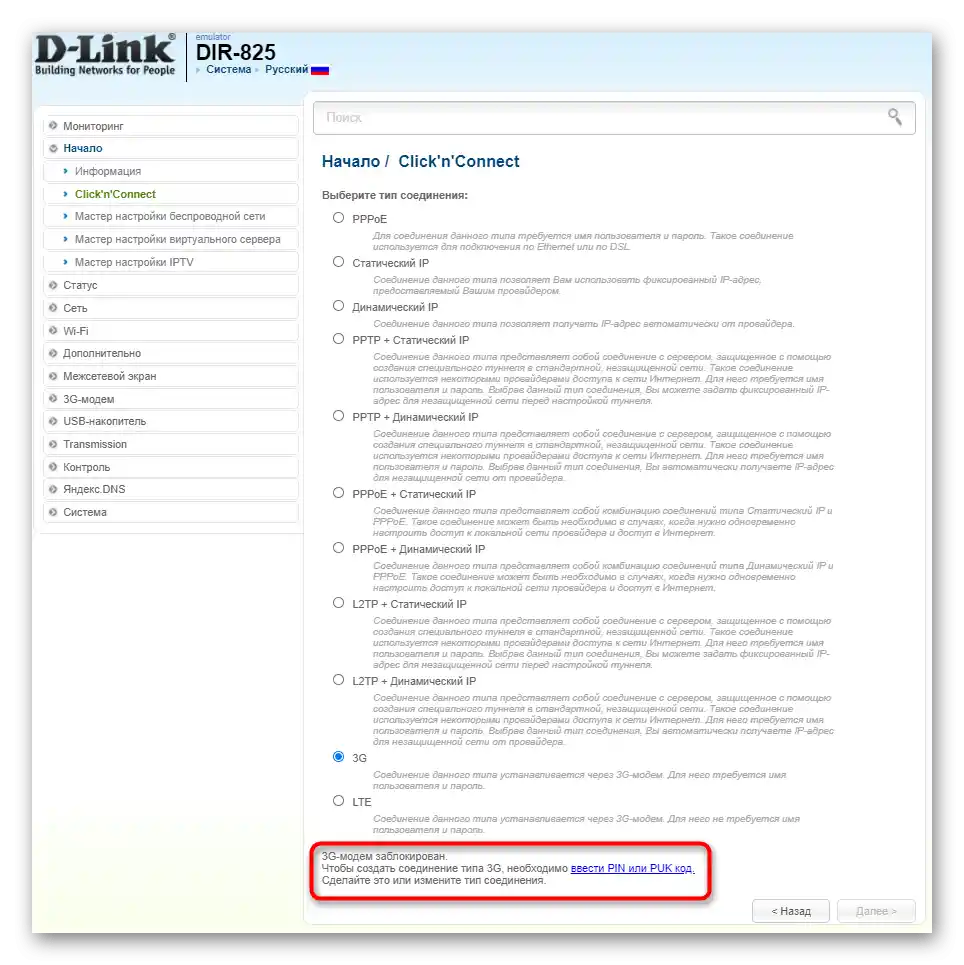
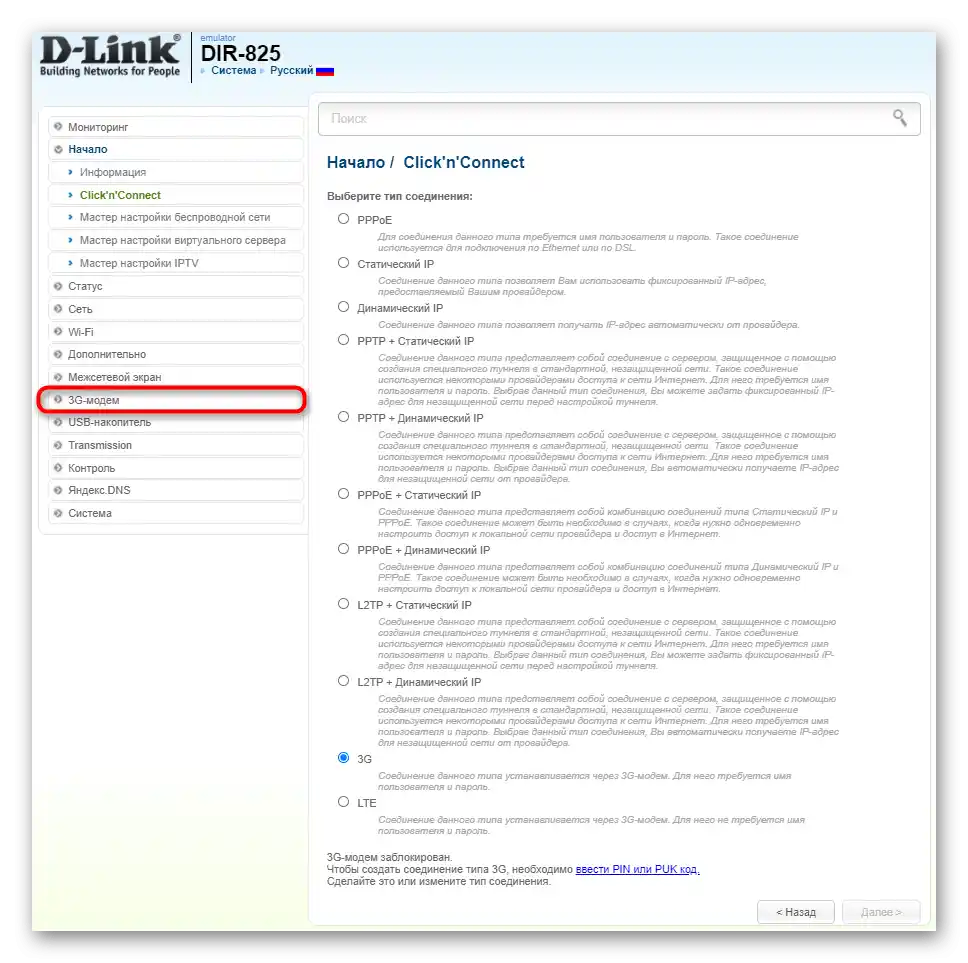
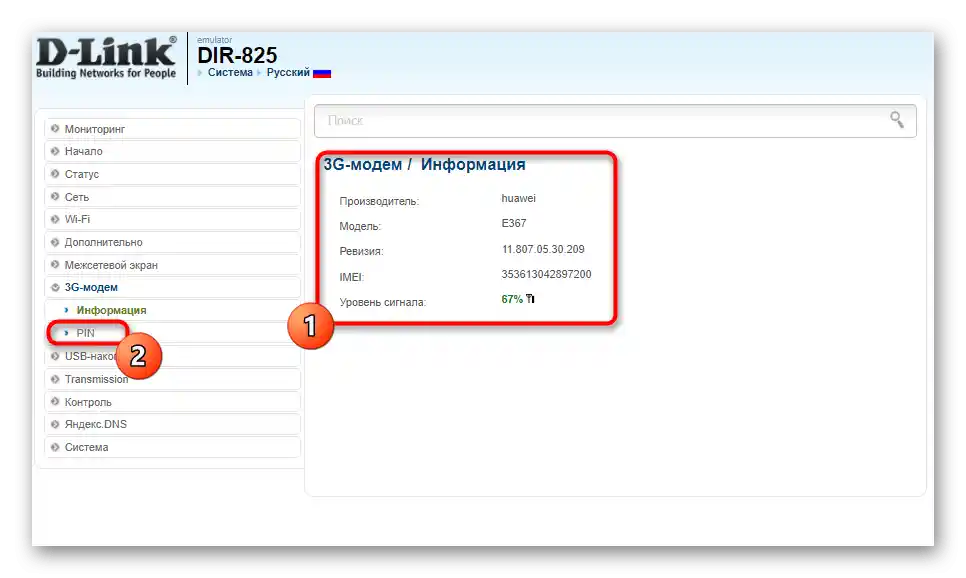
ASUS
Компанията ASUS реши да поеме по различен път, като направи уеб интерфейса практически уникален. Въпреки това, нека разгледаме този вариант като пример не заради индивидуалността на външния вид, а защото включването на режима на свързване с USB модем се извършва в отделно приложение, което се среща и при други производители на мрежово оборудване.
- Ако по подразбиране не е избран руският език, сменете го в горния десен ъгъл на уеб интерфейса.
- След това отворете категорията "USB-приложение", която се намира в блока "Общи".
- Преминете към настройката на USB модема, като изберете съответния вариант в появилото се меню.
- Активирайте режима на USB, за да може програмата да открие свързаното мрежово оборудване.
- Променете точката за достъп (APN), ако това изисква мобилният оператор, и въведете PIN-кода на SIM картата. Няма нужда от повече промени в уеб интерфейса.
- Приложете настройките и рестартирайте маршрутизатора.
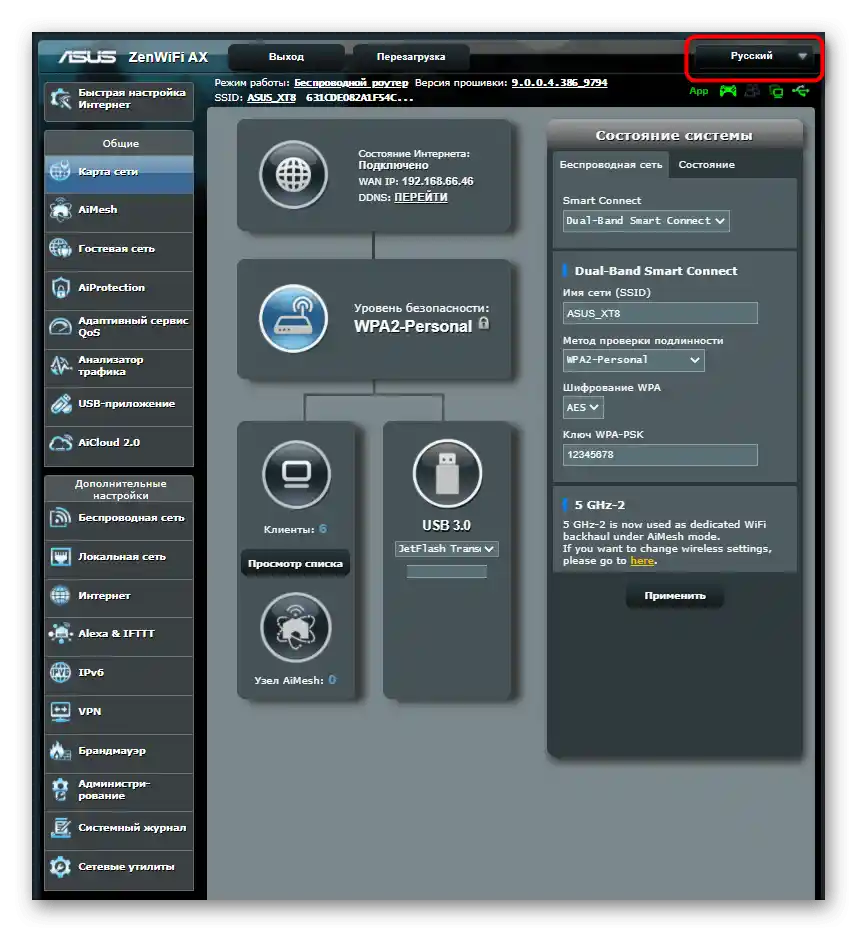
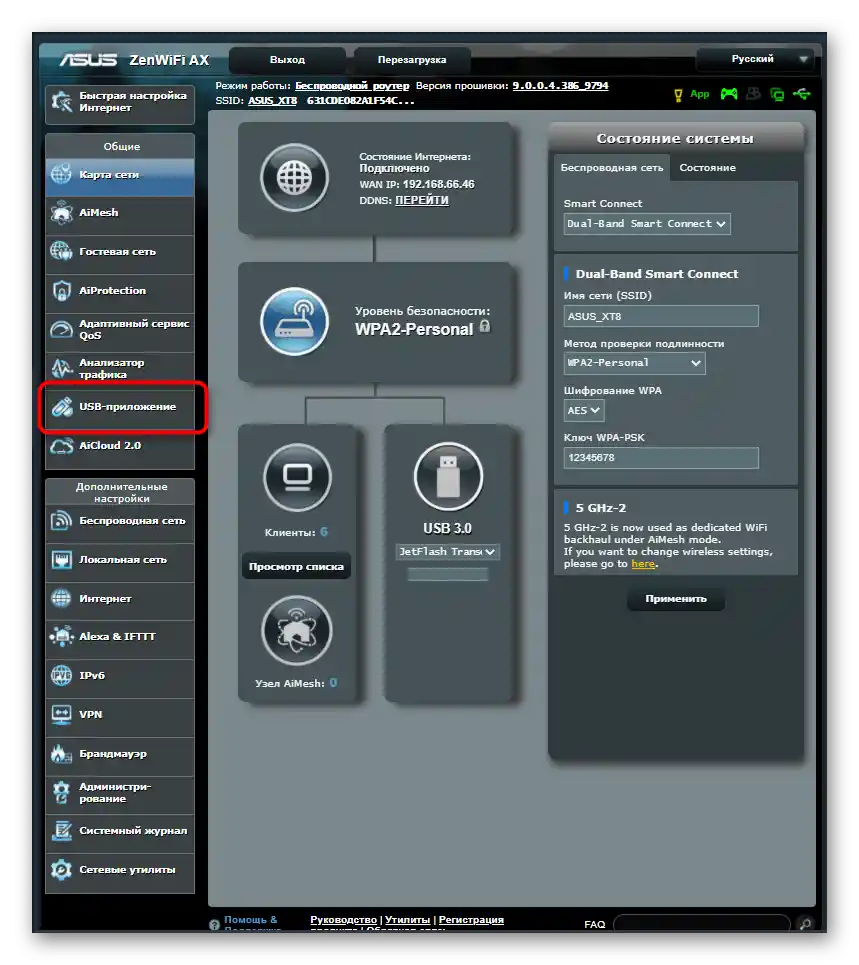
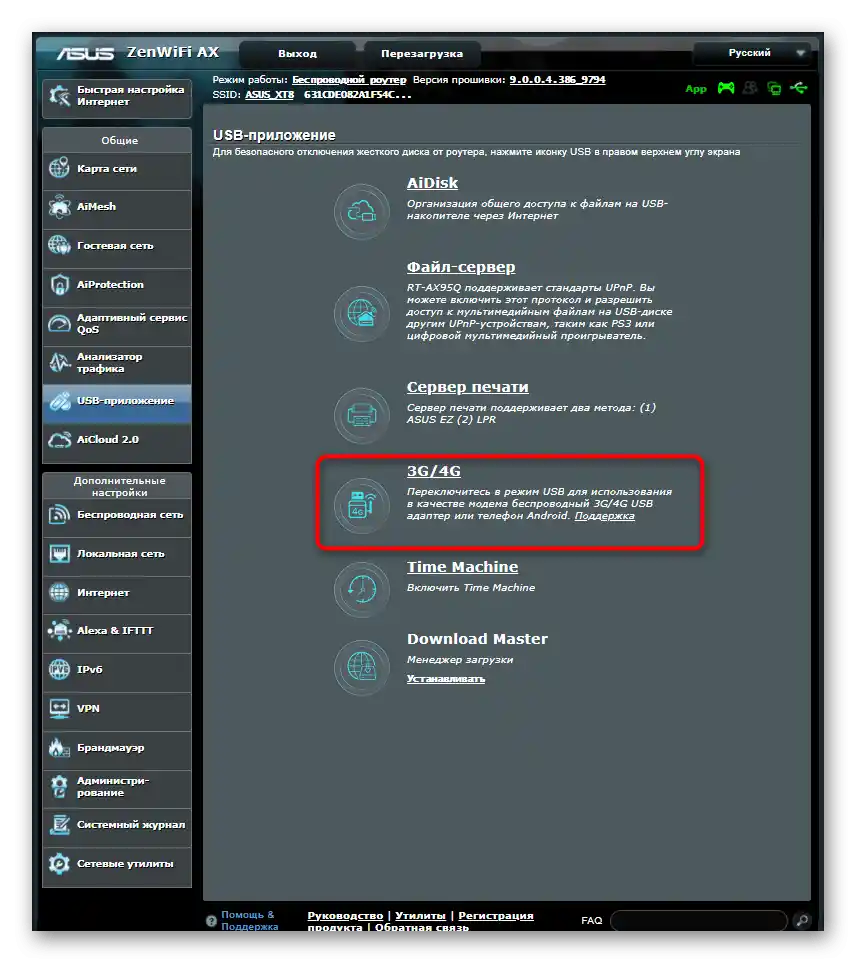
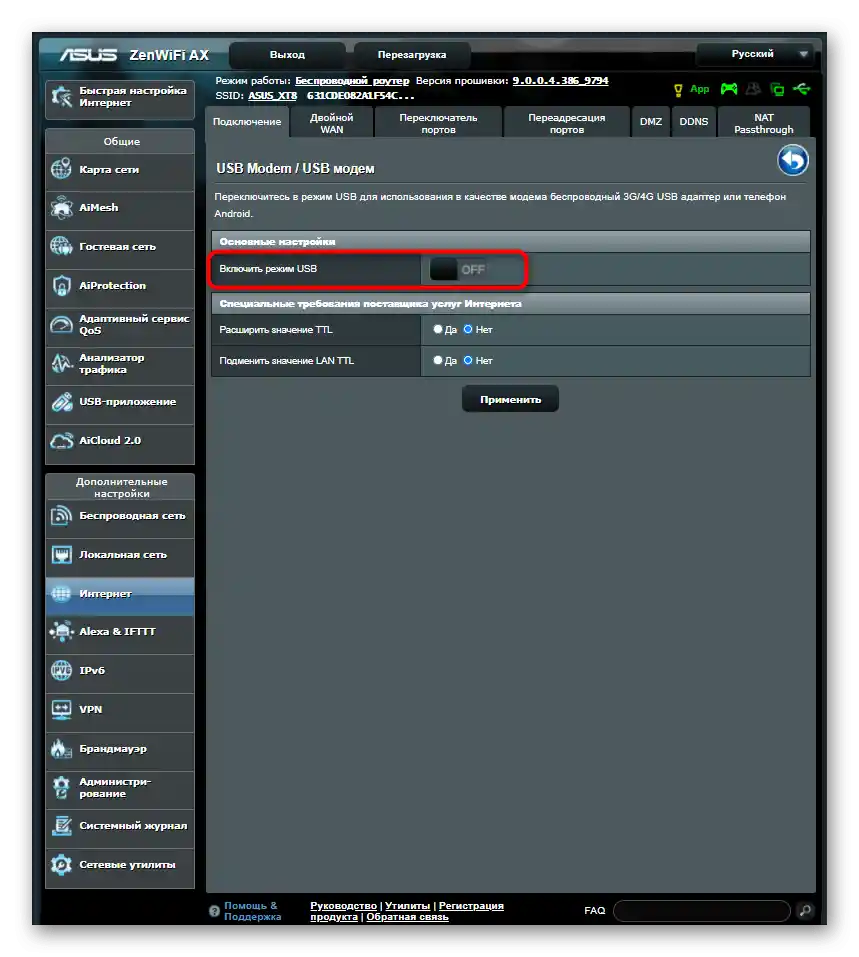
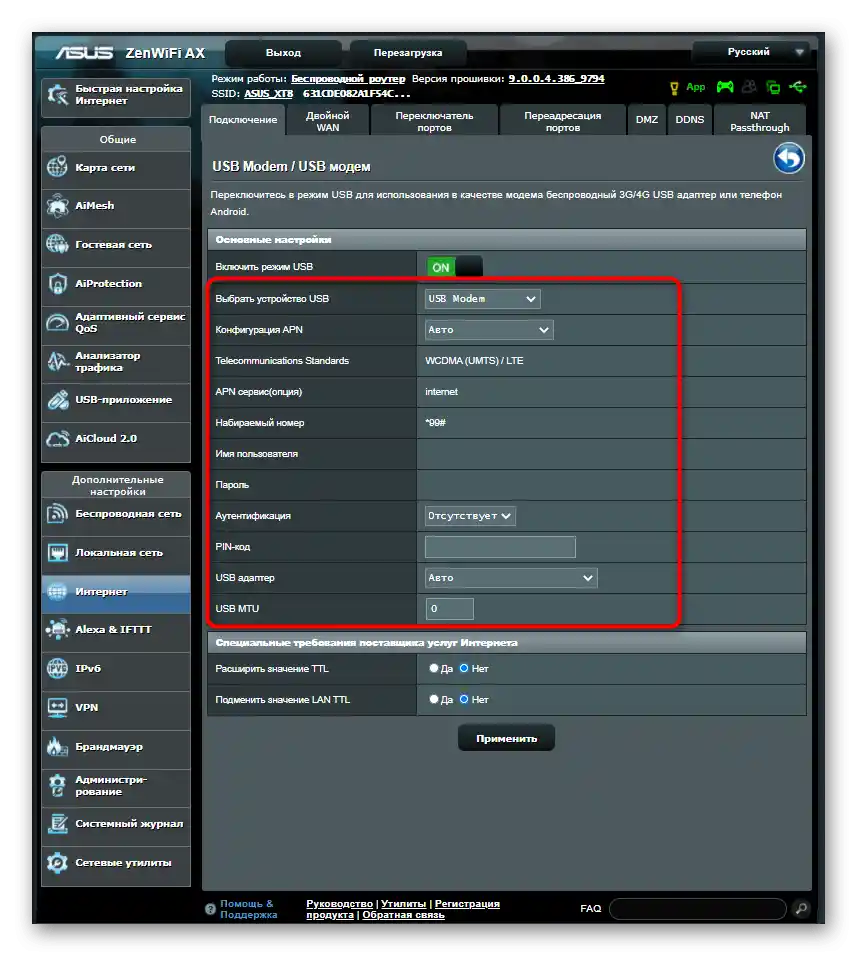
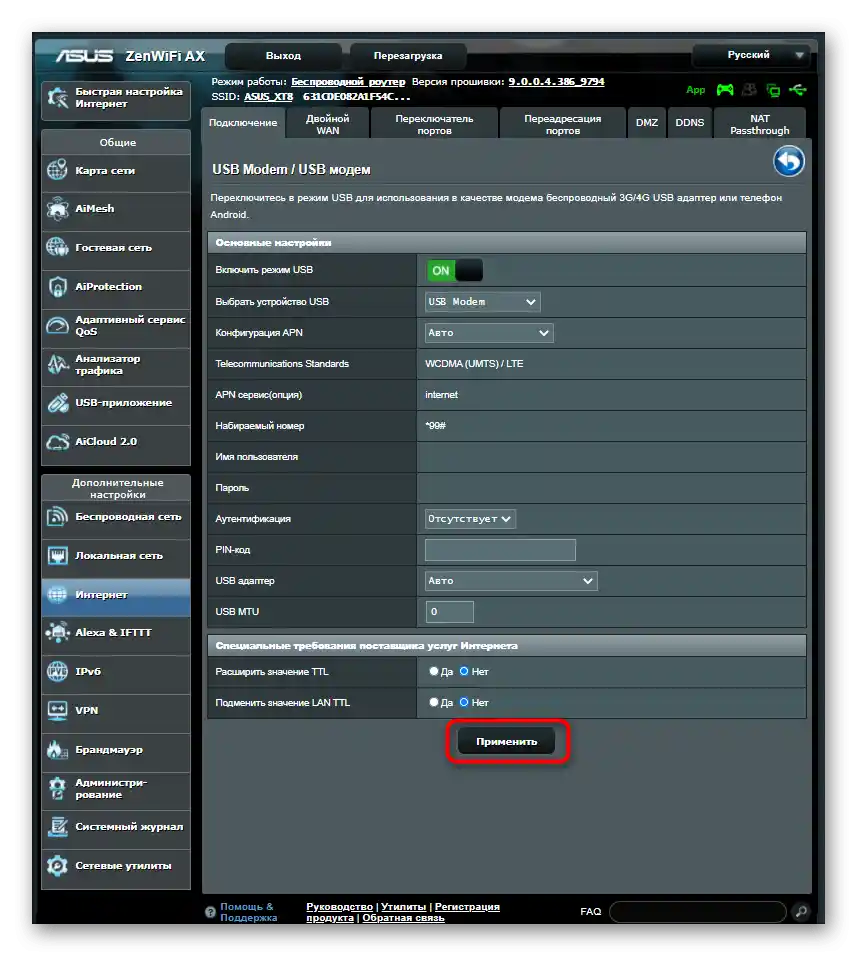
Ако след направените промени и рестартиране на рутера не можете да се свържете с Wi-Fi чрез USB модем, е възможно безжичният режим все още да не е настроен или да е напълно изключен. В такъв случай ръчно проверете параметрите и ги променете. Във всички уеб интерфейси това се извършва по подобен алгоритъм.
- Отворете раздела "Безжичен режим" или "Wi-Fi".
- Убедете се, че точката за достъп е активирана или я включете сами.
- Задайте име на мрежата, с което тя ще се показва в списъка с налични, и преминете към следващата стъпка.
- Отворете подкатегорията "Защита на безжичния режим".
- Посочете протокола за защита, препоръчан от разработчиците, и след това задайте надеждна парола, състояща се от минимум осем символа.
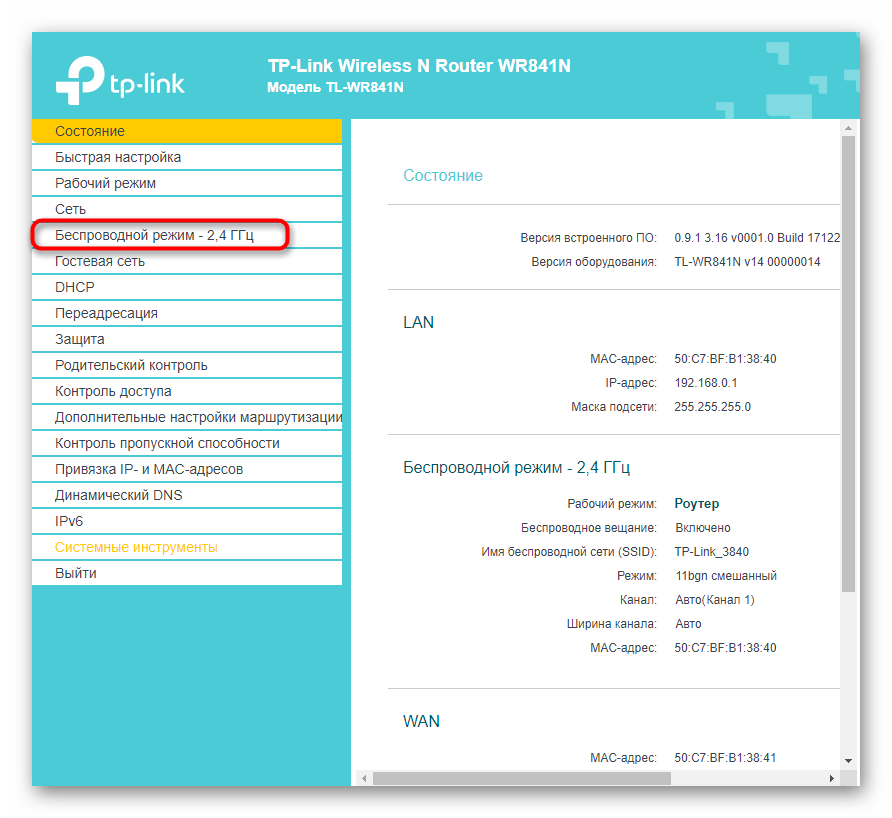
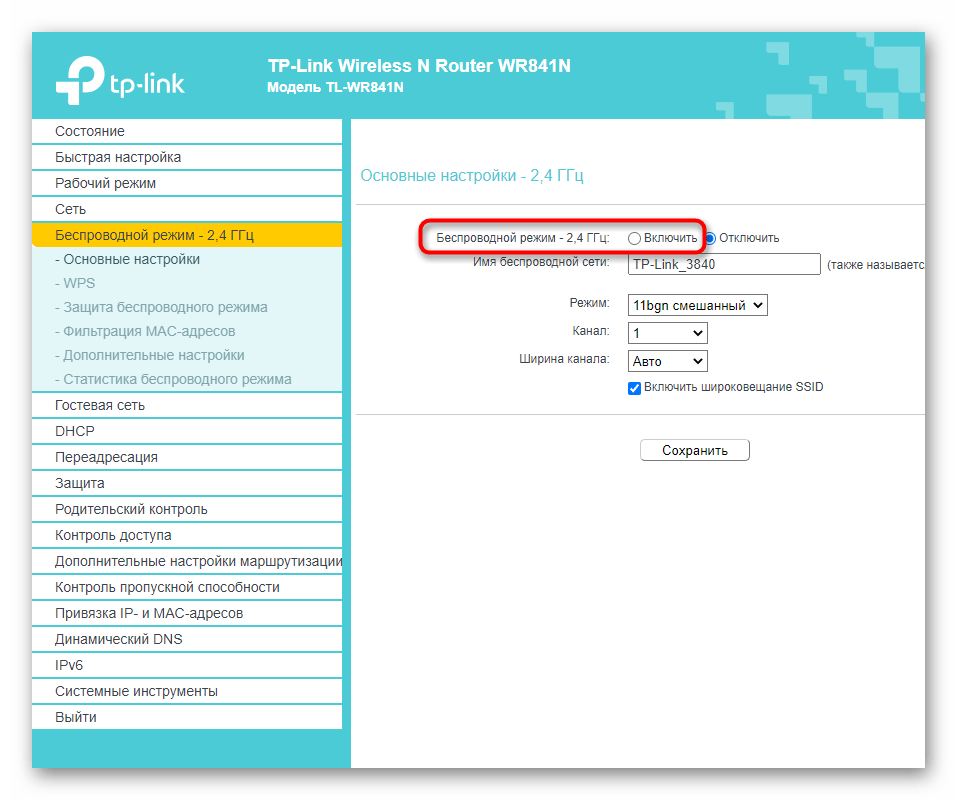
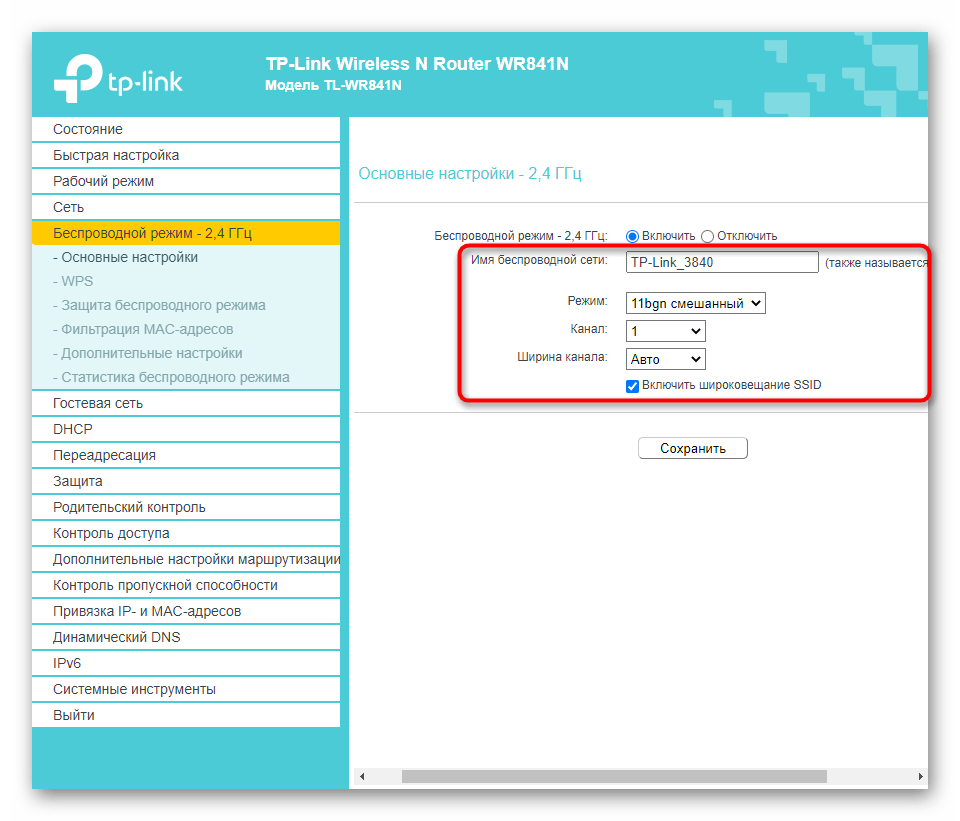
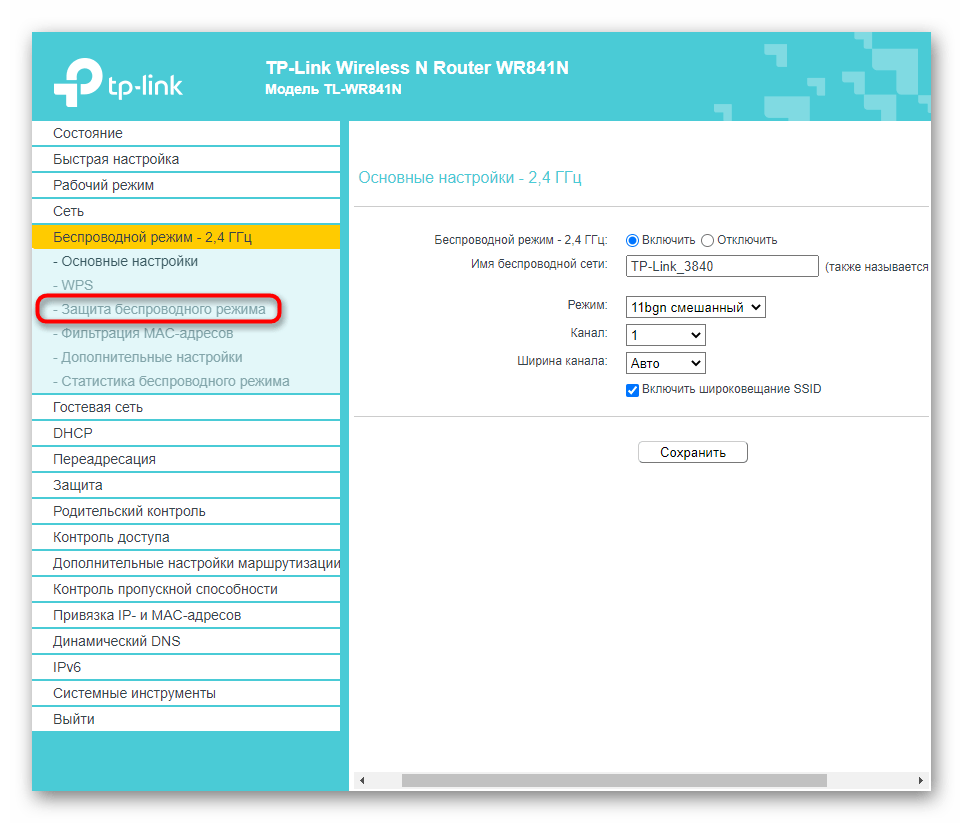
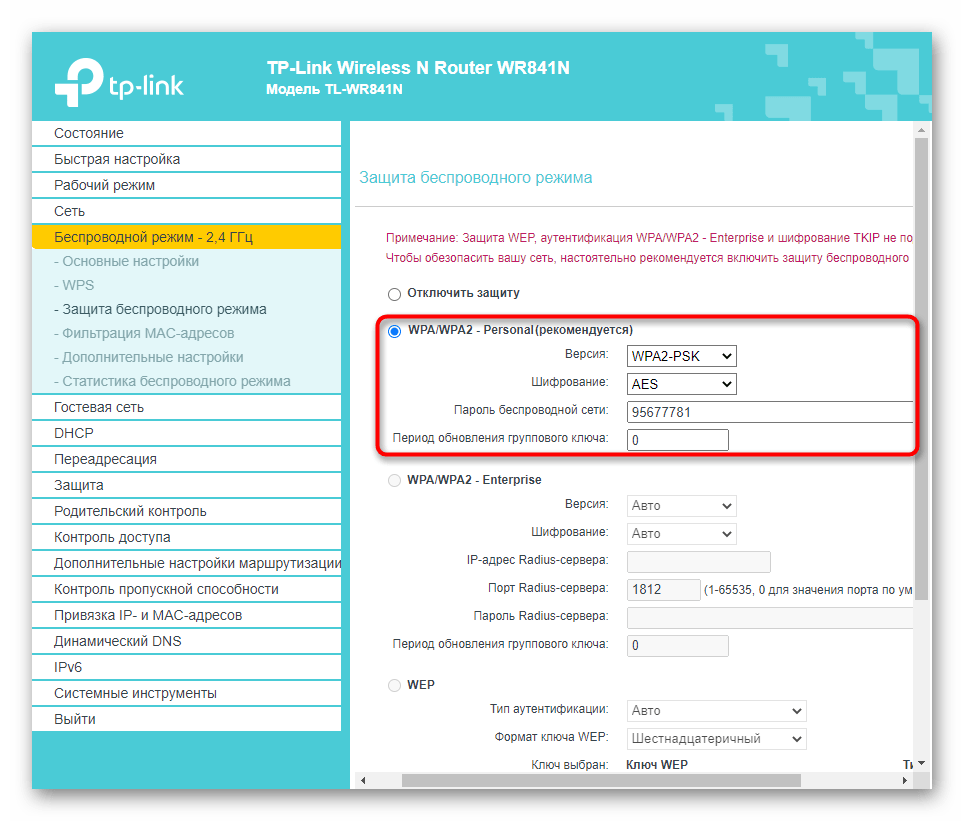
Безжичният режим ще стане достъпен след като запазите всички промени и рестартирате рутера.